星尘浏览器app怎么设置为手机默认浏览器?
摘要:《星尘浏览器》是一款简约快速上网浏览器应用。"星尘浏览器"采用强劲的Chromium内核,为用户提供更优的网页浏览体验。小伙伴们一般使用浏览...
《星尘浏览器》是一款简约快速上网浏览器应用。"星尘浏览器"采用强劲的Chromium内核,为用户提供更优的网页浏览体验。小伙伴们一般使用浏览器都会选择长期使用一种浏览器,但是有时候手机会自动切换到默认的浏览器,那么怎么设置默认浏览器呢?现在小编就教小伙伴们星尘浏览器如何设置为默认浏览器。
1)打开星尘浏览器,点击右下角的【按钮】然后点击【收藏夹】;(如下图)
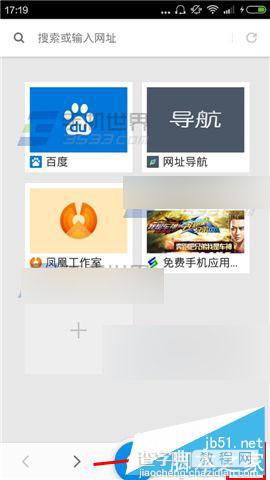
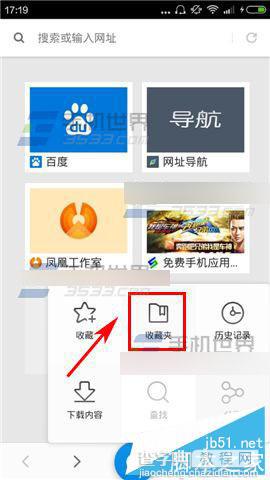
2)点击【选项设置】然后把屏幕向上拉取;(如下图)
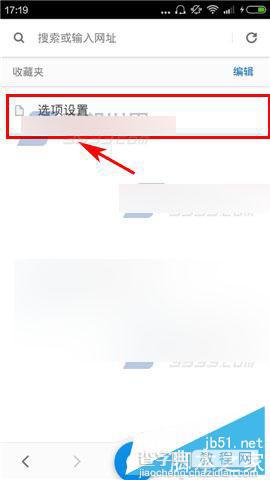
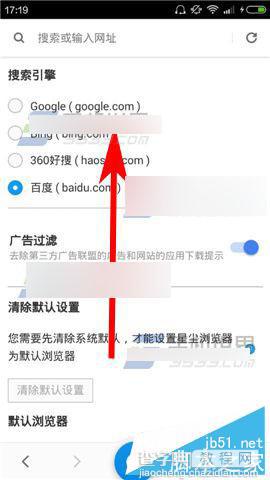
3)点击下方的【设置默认浏览器】然后点击【星尘浏览器】即可。(如下图)
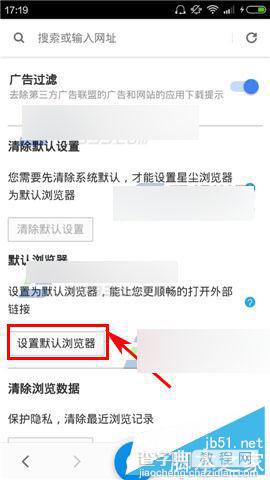
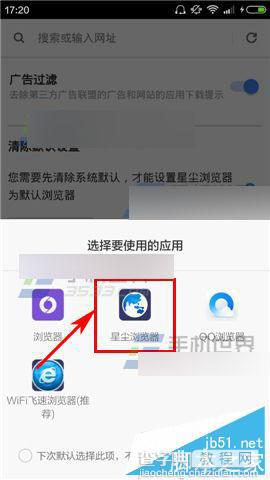
以上就是星尘浏览器app怎么设置为手机默认浏览器方法介绍,大家学会了吗?希望能对大家有所帮助!
【星尘浏览器app怎么设置为手机默认浏览器?】相关文章:
